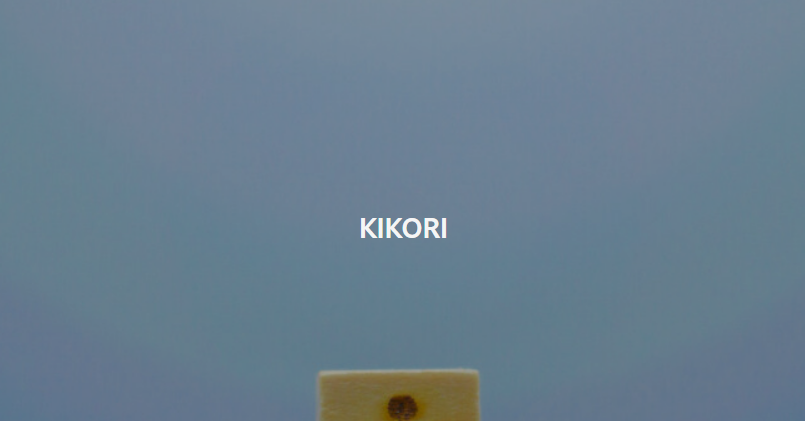ストックフォトでは正確な色を出すためには光を通したものの見え方(ホワイトバランス)を簡単に変えられるRAWファイルでの撮影が便利です。
ホワイトバランスを整えることで見たままの正確な色味を再現することもできますが、そこにない雰囲気を作り出すこともできます。
全体的な色味を変えることができるのでディティールを整えた後のレタッチがしやすいです。
contents
●ホワイトバランスとは
ホワイトバランスとは白を光を通してどういった白色にするかという光の見え方の事を言います。
私たちの目は、光を通して物を見ていますが、その光の色味によって物の見え方が違います。
光は目には見えませんが、それを数値化したものを色温度(K:ケルビン)として表されます。
例えば、照明の光で言えば、蛍光灯の光は色白い青みを帯びた色を想像すると思いますが、和室のような部屋には温かみのある黄色味を帯びた色合いの光を想像するように、光の色を表現するものです。
照明器具や電球を購入した時に色温度5,000KなどというK(ケルビン)の表記を見たことがある方はピンとくるかもしれませんが、それです。
●ホワイトバラランスの設定次第でどんなシーンの写真を作り出すことも可能
この色温度の数値が高ければ青みを帯びた光。
反対に低いと黄色い色味を帯びた色味に近づきます。
私たちは日々、光を通して物の見え方が違いますが、夕焼けのような赤みを帯びた光の下ではあたりも赤く染まって見える。
っといったように光を通しての物の見え方が全く違い、違ったテイストの写真も作りやすいです。
●ホワイトバラランスを整えることのメリット
ホワイトバランスは光の色の調節なのでこれをはじめに設定しておくと後々のコントラストや露出の設定などレタッチが効きやすいっといったメリットもあります。
ストックフォトでは、RAWファイルでの撮影がすすめられますが、RAW撮影はホワイトバランスがまだ決まっていない状態です。
なので色温度は後から設定できるので照明の色味をそれほど気にする必要がなく写真撮影に専念できます。
●ホワイトバランスを正しく設定しないと色かぶりが起こる

ホワイトバランス(色温度)は光の色を設定すると言いましたが、光の色の影響で写真に写っているもの全体に色が写ってしまうことを色かぶりっといいます。
そのシーンに適していないホワイトバランスに設定してしまうことで発生するので、色かぶりが発生しないようにホワイトバランスをそのシーンに応じて適切な色温度に設定することが必要です。
●Camera RAWのホワイトバランス機能一覧

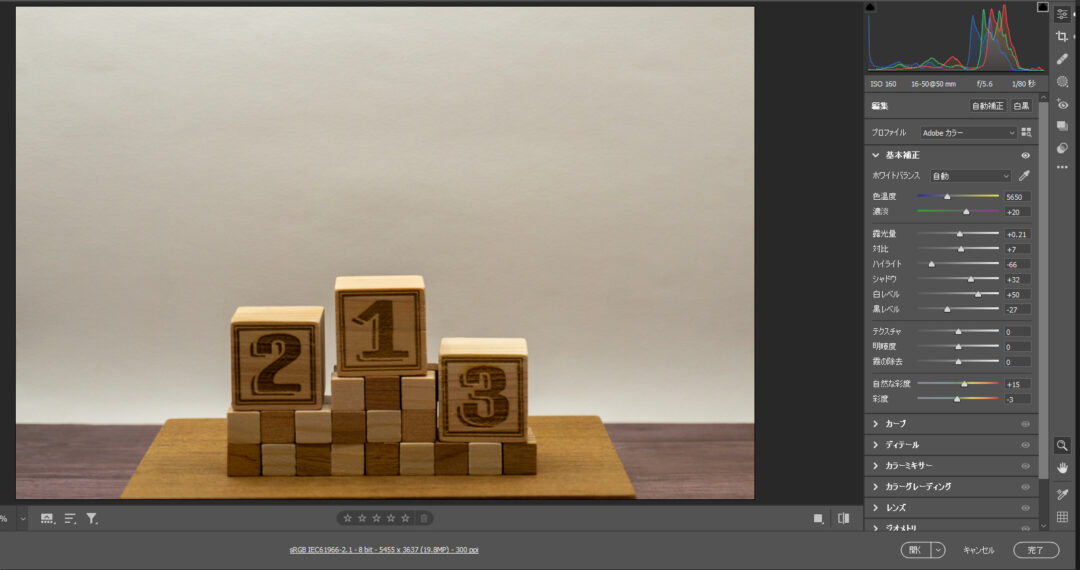

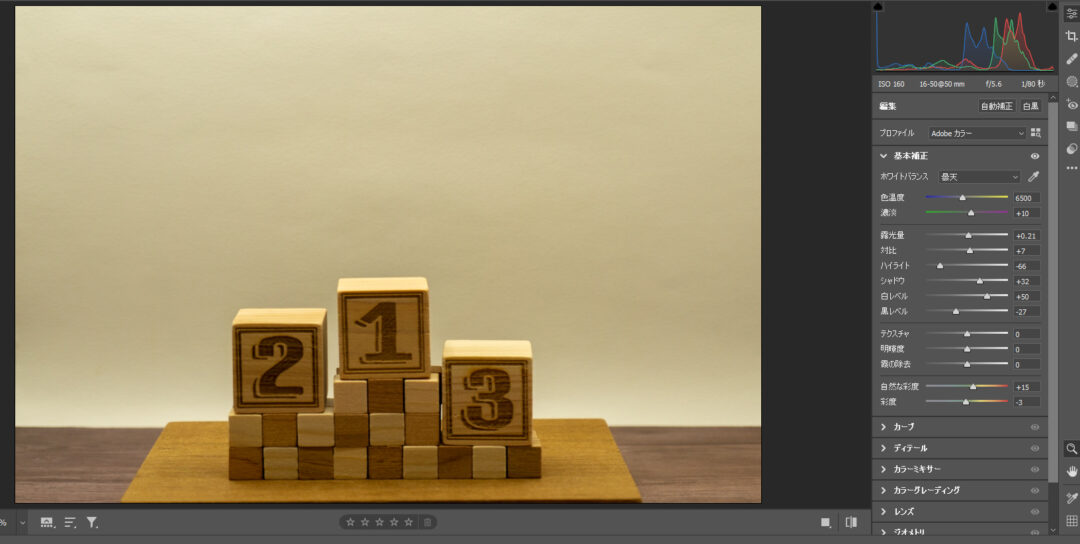




| 機能 | 色温度 |
|---|---|
| ホワイトバランスツール | 白かグレーの色をカスタムできる |
| 撮影時 | カメラのホワイトバランス設定が認識されない場合は、自動設定と同じ |
| 自動 | 画像データに基づいて自動で選択 |
| 昼光 | 昼間のような明るい色温度 |
| 曇天 | 昼光を暗くした色温度 |
| 日陰 | 雲天より明るく昼光より黄色味がある |
| 白熱灯 | 青みが強く明るい |
| 蛍光灯 | 青みがあり暗い |
| フラッシュ | 昼光よりやや黄色味 |
| カスタム | 選んだ色温度を記録できる |
ホワイトバランスツールとカスタム以外は自動で切り替わりますが合計10種類のホワイトバランスを設定することができます。
ホワイトバランスを調節するために色々な設定があり、色味が違っていれば自分でカスタムできます。
一番早くて手軽なのがホワイトバランスツールです。
●ホワイトバランスツールの使い方

ホワイトバランスの設定ではホワイトバランスツールを使うと早く色温度を決めることができるので便利です。
ホワイトバランスの設定の横にあるスポイトにて、ホワイトまたはグレーは中間色に当たる色を判断し指定するとホワイトバランスが自動で調整されます。
ちなみに、ハイライトが効いている箇所をクリックすると適切なホワイトバランスが出るようです。
また、ホワイトバランスツールをダブルクリックすると、ホワイトバランスが「撮影時の設定」にリセットされます。
何度もやり直せるので白っぽい箇所をクリックするだけ写真全体のイメージがかわり、好みのホワイトバランスを見つけやすいです。
中間色とは彩度が高い色(純色)に灰色(グレー)を混ぜた色の事。
白と黒の中間であるグレーは一番色の範囲が広いです。
白色の中でも一番範囲が広いこのグレーを指定することによって白色が表現される色数が多くなり色彩が豊かです。
●色かぶり補正で色を足せる
色の濃度で、緑と赤の領域の色合いを足すことができます。
これによって色の薄い部分(白色)に色が足されるので光の色の影響を受けた部分に違いを出すことができます。
この仕組みを使って白色を好きな色に設定しやすいので、白がバックにある素材の色を変えることもできます。
●ホワイトバランスを変更することで全く違った印象の写真を作ることも可能

ホワイトバランスはあえて色温度を青くしてみたり赤くしてみたりしていると違った印象になるので面白いです。
Camera RAWのホワイトバランスは10種類程度ありますが、使うのは自動や撮影時、ホワイトバランスツールが写真がキレイに見える設定だと思います。
ホワイトバランスツールは使い方がいまいち分からなくて自分でホワイトバランスのバーを動かしてみたりしていたのですが、ようやく使い方が分かりました。(今更ですが・・・。)
私は木との相性が良い青色バックの写真がお気に入りです。